Los investigadores de seguridad Shilpesh Trivedi y Pratik Jeware informaron recientemente sobre un nuevo malware para robar información, llamado MacStealer, que se dirige específicamente al sistema operativo macOS. De acuerdo con los investigadores, el malware se está utilizando para exfiltrar informacion delicada desde dispositivos que ejecutan macOS versiones Catalina y posteriores, con CPU M1 y M2.
Los usuarios de Mac deben saber que MacStealer es solo uno de los ladrones de información recientemente descubiertos., con una gran cantidad de herramientas similares todavía en circulación.

Detalles de Mac Stealer
| Nombre | Ladrón de Mac |
| Escribe | información Stealer / Malware |
| Descripción breve | Capaz de robar documentos., cookies de los navegadores, y la información de acceso, así como los datos del llavero de iCloud, contraseñas, e información de la tarjeta de crédito de Google Chrome, Mozilla Firefox, y navegadores valientes. |
| Los síntomas | Sin síntomas evidentes. |
| Método de distribución | Distribuido como un archivo DMG |
| Herramienta de detección |
Vea si su Mac ha sido afectada por MacStealer
Descargar
Herramienta de eliminación de software malintencionado
|
Capacidades y descripción técnica de MacStealer
MacStealer es capaz de robar documentos, cookies de los navegadores, y la información de acceso, así como los datos del llavero de iCloud, contraseñas, e información de la tarjeta de crédito de Google Chrome, Mozilla Firefox, y navegadores valientes. Adicionalmente, se puede usar para recolectar archivos de Microsoft Office, imágenes, archivo, y secuencias de comandos de Python. El software malicioso se anuncia en foros de piratería en línea para $100, y sus autores aun lo estan desarrollando, con planes para agregar funciones para capturar datos del navegador Safari de Apple y la aplicación Notes.
¿Cómo se distribuye MacStealer??
No está claro qué método exacto se empleó para implementar el malware., pero parece estar distribuido como un archivo DMG (hierba.dmg) eso, cuando se abre, muestra una solicitud de contraseña fraudulenta como si estuviera tratando de obtener acceso a la aplicación Configuración del sistema, para recopilar las contraseñas de los usuarios.
¿Qué hace Mac Stealer??
El actor malicioso emplea un archivo .DMG para distribuir el malware. Una vez que el usuario ejecuta el archivo, aparece una solicitud de contraseña falsa, solicitando al usuario que ingrese su contraseña:
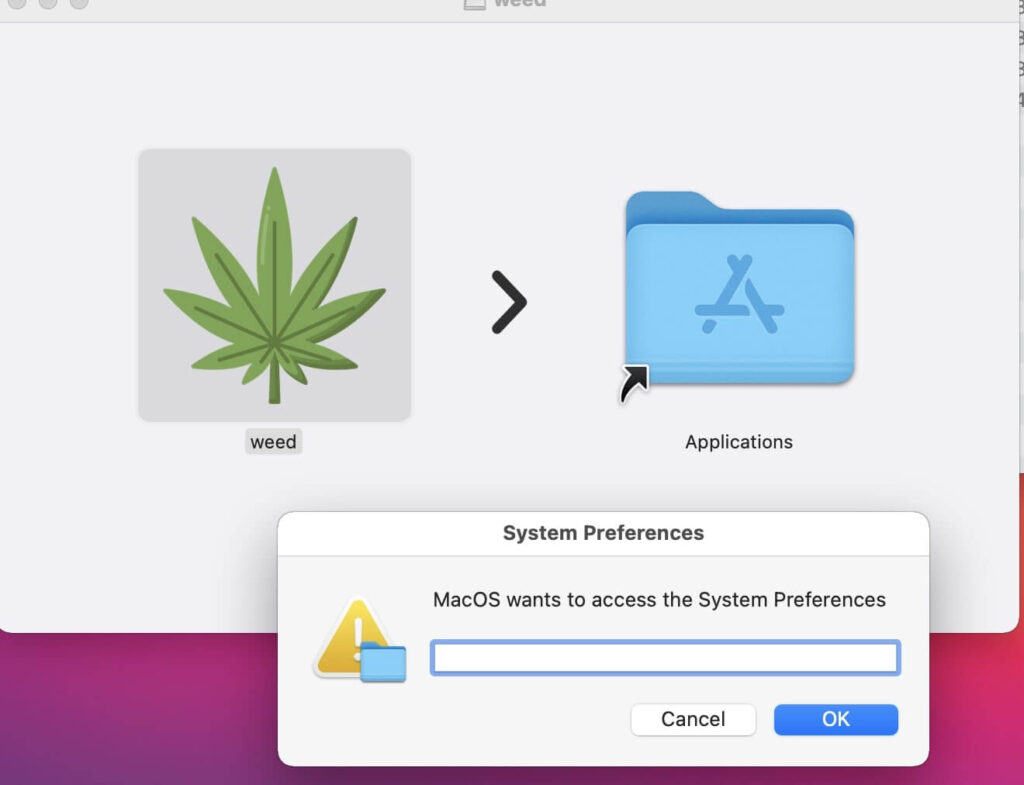
Fuente de la imagen: Uptycs.es
Después de que el usuario ingrese sus credenciales de inicio de sesión, el malware recopilará los datos especificados en su sección de características, guardarlo en el “/var/carpetas/{nombre}/{randomname}/T/{randomname}/archivos/{diferentes carpetas}” directorio del sistema. Estos datos luego se comprimen en un archivo ZIP y se envían a un comando y control (C2) servidor con una solicitud de agente de usuario de Python, como se muestra en las figuras 8 y 9. Después, los datos robados y el archivo ZIP se eliminan del dispositivo de la víctima durante una operación de limpieza.
Mientras tanto, el malware transfiere detalles seleccionados a varios canales de Telegram. Una vez que el archivo ZIP compilado ha sido enviado al servidor de comando y control, luego se compartirá con el bot personal de Telegram del actor de amenazas.
Elimina MacStealer de tu Mac
Si cree que MacStealer ha comprometido su macOS, le recomendamos que escanee su sistema con un programa anti-malware. De esta manera, el malware debe ser detectado y luego eliminado de su Mac.
Pasos para prepararse antes de la eliminación:
Antes de comenzar a seguir los siguientes pasos, tenga en cuenta que usted debe hacer en primer lugar las siguientes preparaciones:
- Copia de seguridad de sus archivos en caso de que ocurra lo peor.
- Asegúrese de tener un dispositivo con estas instrucciones sobre standy.
- Ármate de paciencia.
- 1. Escanear en busca de malware para Mac
- 2. Desinstalar aplicaciones riesgosas
- 3. Limpia tus navegadores
Paso 1: Scan for and remove MacStealer files from your Mac
When you are facing problems on your Mac as a result of unwanted scripts and programs such as MacStealer, la forma recomendada de eliminar la amenaza es mediante el uso de un programa anti-malware. SpyHunter para Mac ofrece funciones de seguridad avanzadas junto con otros módulos que mejorarán la seguridad de su Mac y la protegerán en el futuro.

Guía de eliminación de video de malware de Mac rápida y fácil
Paso de bonificación: Cómo hacer que su Mac funcione más rápido?
Las máquinas Mac mantienen probablemente el sistema operativo más rápido que existe. Aún, Las Mac se vuelven lentas y lentas a veces. La guía de video a continuación examina todos los posibles problemas que pueden hacer que su Mac sea más lenta de lo habitual, así como todos los pasos que pueden ayudarlo a acelerar su Mac..
Paso 2: Uninstall MacStealer and remove related files and objects
1. Golpea el ⇧ + ⌘ + U claves para abrir Utilidades. Otra forma es hacer clic en "Ir" y luego hacer clic en "Utilidades", como la imagen de abajo muestra:

2. Busque Activity Monitor y haga doble clic en él:

3. En el aspecto Monitor de Actividad para todos los procesos sospechosos, belonging or related to MacStealer:


4. Haga clic en el "Ir" botón de nuevo, pero esta vez seleccione Aplicaciones. Otra forma es con los botones ⇧ + ⌘ + A.
5. En el menú de aplicaciones, buscar cualquier aplicación sospechosa o una aplicación con un nombre, similar or identical to MacStealer. Si lo encuentras, haga clic con el botón derecho en la aplicación y seleccione "Mover a la papelera".

6. Seleccionar cuentas, después de lo cual haga clic en el Arranque preferencia. Mac le mostrará una lista de elementos que se inicia automáticamente cuando se conecte. Look for any suspicious apps identical or similar to MacStealer. Marque la aplicación que desea que deje de ejecutarse automáticamente y luego seleccione en el Menos ("-") icono para ocultarlo.
7. Elimine cualquier archivo sobrante que pueda estar relacionado con esta amenaza manualmente siguiendo los pasos a continuación.:
- Ir Descubridor.
- En la barra de búsqueda, escriba el nombre de la aplicación que desea eliminar.
- Por encima de la barra de búsqueda cambiar los dos menús desplegables para "Sistema de Archivos" y "Están incluidos" de manera que se puede ver todos los archivos asociados con la aplicación que desea eliminar. Tenga en cuenta que algunos de los archivos no pueden estar relacionados con la aplicación así que mucho cuidado, que los archivos que elimine.
- Si todos los archivos que están relacionados, sostener el ⌘ + A para seleccionar y luego los llevan a "Basura".
In case you cannot remove MacStealer via Paso 1 encima:
En caso de que usted no puede encontrar los archivos de virus y objetos en sus solicitudes u otros lugares que hemos mostrado anteriormente, puede buscar manualmente para ellos en las bibliotecas de su Mac. Pero antes de hacer esto, Por favor, lea la declaración de abajo:
1. Haga clic en "Ir" y entonces "Ir a la carpeta" como se muestra debajo:

2. Escribir "/Biblioteca / LauchAgents /" y haga clic en Aceptar:

3. Delete all of the virus files that have similar or the same name as MacStealer. Si usted cree que no existe tal archivo, no elimine nada.

Se puede repetir el mismo procedimiento con los siguientes otros directorios de la biblioteca:
→ ~ / Library / LaunchAgents
/Library / LaunchDaemons
Propina: ~ es allí a propósito, porque conduce a más LaunchAgents.
Paso 3: Remove MacStealer – related extensions from Safari / Cromo / Firefox









MacStealer-FAQ
What is MacStealer on your Mac?
The MacStealer threat is probably a potentially unwanted app. También existe la posibilidad de que esté relacionado con Malware para Mac. Si es así, Estas aplicaciones tienden a ralentizar significativamente tu Mac y muestran anuncios.. También podrían usar cookies y otros rastreadores para obtener información de navegación de los navegadores web instalados en su Mac..
¿Pueden las Mac contraer virus??
Sí. Tanto como cualquier otro dispositivo, Las computadoras Apple reciben malware. Es posible que los dispositivos Apple no sean un objetivo frecuente de el malware autores, pero tenga la seguridad de que casi todos los dispositivos Apple pueden infectarse con una amenaza.
¿Qué tipos de amenazas para Mac existen??
Según la mayoría de los investigadores de malware y expertos en ciberseguridad, la tipos de amenazas Los que actualmente pueden infectar tu Mac pueden ser programas antivirus fraudulentos., adware o secuestradores (PUP), Caballos de Troya, ransomware y malware criptominero.
Qué hacer si tengo un virus en Mac, Like MacStealer?
No te asustes! Puede deshacerse fácilmente de la mayoría de las amenazas de Mac aislándolas primero y luego eliminándolas. Una forma recomendada de hacerlo es utilizando un proveedor de confianza. software de eliminación de malware que puede encargarse de la eliminación automáticamente por usted.
Hay muchas aplicaciones anti-malware para Mac entre las que puede elegir. SpyHunter para Mac es una de las aplicaciones anti-malware recomendadas para Mac, que puede escanear gratis y detectar cualquier virus. Esto ahorra tiempo para la extracción manual que de otro modo tendría que hacer.
How to Secure My Data from MacStealer?
Con pocas acciones simples. Primero y ante todo, es imperativo que sigas estos pasos:
Paso 1: Encuentra una computadora segura y conectarlo a otra red, no en el que se infectó tu Mac.
Paso 2: Cambiar todas sus contraseñas, a partir de sus contraseñas de correo electrónico.
Paso 3: Habilitar autenticación de dos factores para la protección de sus cuentas importantes.
Paso 4: Llame a su banco para cambiar los datos de su tarjeta de crédito (código secreto, etc) si ha guardado su tarjeta de crédito para compras en línea o ha realizado actividades en línea con su tarjeta.
Paso 5: Asegurate que llame a su ISP (Proveedor de Internet u operador) y pedirles que cambien su dirección IP.
Paso 6: Cambia tu Contraseña de wifi.
Paso 7: (Opcional): Asegúrese de escanear todos los dispositivos conectados a su red en busca de virus y repita estos pasos para ellos si se ven afectados.
Paso 8: Instalar anti-malware software con protección en tiempo real en cada dispositivo que tenga.
Paso 9: Trate de no descargar software de sitios de los que no sabe nada y manténgase alejado de sitios web de baja reputación en general.
Si sigue estas recomendaciones, su red y los dispositivos de Apple serán significativamente más seguros contra cualquier amenaza o software invasivo de información y estarán libres de virus y protegidos en el futuro también.
Más consejos que puedes encontrar en nuestro Sección Virus MacOS, donde también puede hacer preguntas y comentar sobre los problemas de su Mac.
About the MacStealer Research
El contenido que publicamos en SensorsTechForum.com, this MacStealer how-to removal guide included, es el resultado de una extensa investigación, trabajo duro y la dedicación de nuestro equipo para ayudarlo a eliminar el problema específico de macOS.
How did we conduct the research on MacStealer?
Tenga en cuenta que nuestra investigación se basa en una investigación independiente. Estamos en contacto con investigadores de seguridad independientes, gracias a lo cual recibimos actualizaciones diarias sobre las últimas definiciones de malware, incluidos los diversos tipos de amenazas de Mac, especialmente adware y aplicaciones potencialmente no deseadas (satisfecho).
Además, the research behind the MacStealer threat is backed with VirusTotal.
Para comprender mejor la amenaza que representa el malware de Mac, Consulte los siguientes artículos que proporcionan detalles informados..


